ppt中如何对幻灯片进行编号处理
在使用ppt制作幻灯片的时候,为了方便识别幻灯片,我们需要对幻灯片进行编号,具体应如何操作呢?接下来就由小编来告诉大家。
具体如下:
1. 第一步,打开ppt,然后创建一个新的幻灯片,并在其中输入合适的内容。
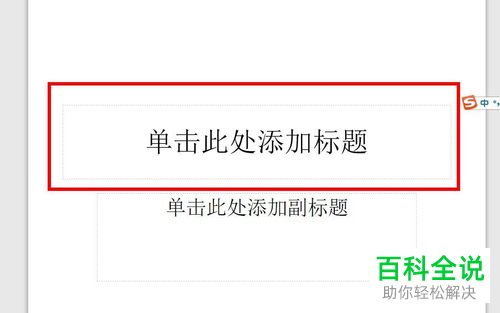
2. 第二步,在左侧,设置幻灯片的播放顺序。

3. 第三步,点击上方菜单栏中的插入选项,然后点击插入工具栏内的页眉和页脚选项。

4. 第四步,打开页眉和页脚的设置窗口后,点击勾选下方的幻灯片编号选项。
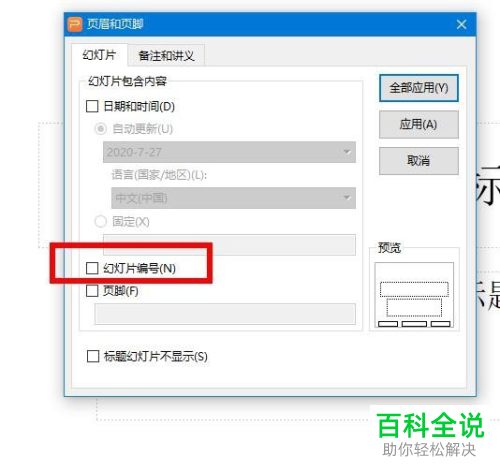
5. 第五步,点击确定按钮,然后就可以看到幻灯片的编号了。
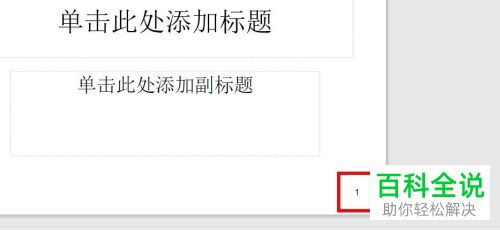
6. 第六步,也可以点击菜单栏中的插入选项,然后再点击幻灯片编号功能。
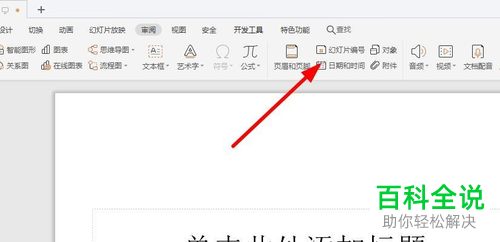
7. 第七步,点击上方的幻灯片标签,然后再勾选幻灯片编号,最后点击确定即可。

以上就是小编为大家带来的ppt中对幻灯片进行编号的方法。
赞 (0)

